聞いてますか Spotify? もちろん、あなたはそうします! これは、今日最もよく知られている音楽ストリーミングサービスです。 それを際立たせる機能の中には、そのインテリジェントな音楽発見アルゴリズムとポッドキャストのような他のオーディオコンテンツのサポートがあります。 多くのユーザーは、音楽トラックの豊富なカタログと間違いなく最も互換性のあるデバイスを備えているため、全体として最高のストリーミングサービスであると考えています。
ただし、幅広い互換性のあるデバイスを使用しても、他の多くのデバイスはまだ実行できないか、実行しません。 Spotify 応用。 この場合、次のことが必要になります。 ダウンロード Spotify 曲をコンピュータに そのため、デバイスでサポートされているファイル形式に変換できます。 曲がコンピュータにインストールされると、お気に入りの音楽やポッドキャストを処理および転送するための多くのオプションがあります。
次のセクションでは、ダウンロード方法について説明します。 Spotify 音楽をコンピューターに保存する場合と使用しない場合 Spotify プレミアムサブスクリプション。
コンテンツガイド パート1。ダウンロードできますか Spotify ソングをコンピューターに?パート2。ダウンロード Spotify ソングをコンピューターに保存する [使用する] Spotify プレミアム】パート3。ダウンロード Spotify ソングをコンピューターに [おすすめ]パート4:結論
Spotify インターネットに接続せずにお気に入りのトラックをすべて聞くことができるオフライン リスニング モードを提供します。 このモードは、最初にデバイスに曲をダウンロードすることで実行できます。 Spotify アプリなのでできる 飛行機の中でオフラインで聴く または遠隔地でも。
残念ながら、誰でもSpotifyをコンピュータにダウンロードできますが、 Spotify プレミアム加入者はダウンロードできる Spotify 音楽をコンピューターに。 無料ユーザーの場合、この機能にはアクセスできません。 このような場合には、料金を支払う必要があります。 Spotify プレミアムサーマルバッグ サブスクリプションを購入するか、ダウンロードに役立つサードパーティ ソフトウェアを入手してください Spotify 曲をコンピュータに保存すると、どのデバイスからでも音楽コレクションを再生できるようになります。 以下で両方のアプローチを確認していきます。
パート 2 では、 Spotify、パート 3 では、最高のツールを使用して最も愛されている曲をダウンロードして変換する最良の方法を紹介します。 Spotify 音楽コンバーターが利用可能 Winダウズとマック。
このセグメントでは、公式に文書化されたダウンロード方法に関する知識を得ることができます Spotify 曲をコンピューターに取り込みます。 新規の場合 Spotify ユーザー、まだ探索していない人 Spotify 徹底的に、または技術に精通しておらず、曲を再生するために必要な最低限しか使用しない人は、読み進めてください。
まず、覚えておくべき重要な点は、 Spotify 音楽のキャッシュのみをダウンロードして保持します。 ということも知っておく必要があります Spotify 音楽は DRM-保護されています。 これは、ダウンロードしたキャッシュ ファイルを他の音楽プレーヤーに転送できないことを意味します。 ダウンロードした曲は、 Spotify アプリケーション。
これらの制限を理解したので、ダウンロードするための正確な手順を確認しましょう Spotify 曲をコンピュータに転送します。
前提条件:すでに購読していることを確認してください Spotify プレミアム。 まだ購読していない場合は、 Spotify 続行する前にアカウント。 ログインしたら、購読するプランを選択する必要があります。 試していない場合 Spotify 以前はプレミアムでしたが、代わりに無料トライアルを開始することもできます。 その後、支払いの詳細を入力します。
支払いオプションはお住まいの地域によって異なりますが、一般的に受け入れられる支払いにはデビット カード、クレジット カード、PayPal があります。 すべての支払い詳細を入力したら、「Start My」をクリックします。 Spotify プレミアムボタン。
上記の前提条件を完了したら、以下の手順に従ってダウンロードします Spotify 曲をコンピュータに転送します。
ステップ1。 ダウンロードしてインストールする Spotify デスクトップ アプリケーション。 必ずデスクトップ アプリケーションを Spotify ブラウザからのプレーヤーでは、オフライン モードで音楽をダウンロードできません。
ステップ2: Spotify アプリケーションで、好きなアルバムまたはプレイリストを探して、ダウンロードに進みます。 Spotify 音楽を個別にダウンロードすることはできません。 特定の曲を取得したい場合は、新しいプレイリストを作成してから、代わりにそのプレイリストを取得する必要があります。
ステップ 3: 選択したプレイリストまたはアルバムの横にある [ダウンロード] ボタンをクリックします。 ダウンロードが完了すると、オフラインで曲を再生できるようになります。 Spotify 中断することなくアプリ。
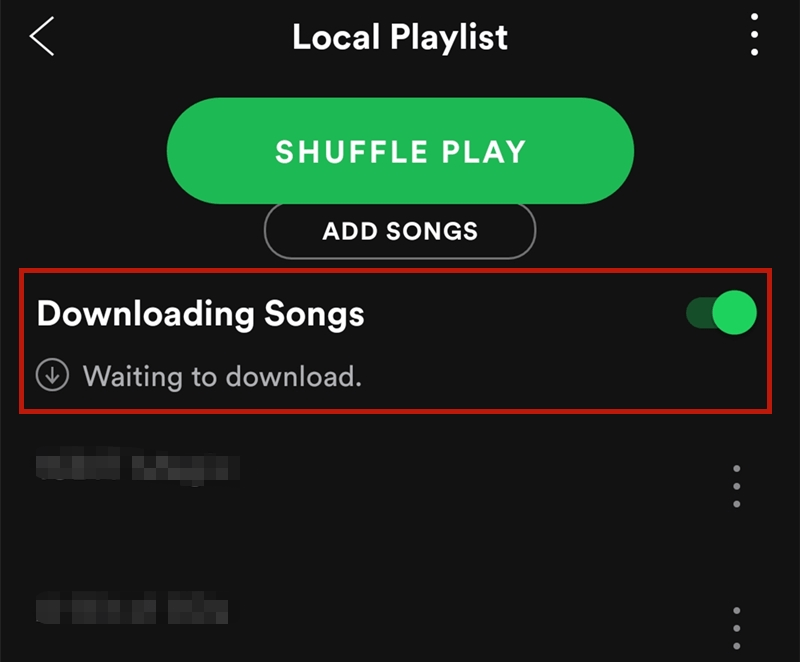
ダウンロードするための公式の手順を学びました Spotify 経由でコンピュータに曲を転送します。 Spotify 応用。 今では、あなたはすでに Spotify プレミアム加入者。朝、いつもの 3 マイルのランニングにポータブル バイクを持っていく計画を立てて出かけたいと想像してみてください。 MP3 プレーヤー。それからそれはあなたに襲いかかります。あなたの MP3 プレイヤーはサポートしていません Spotify. ならどうしよう?
まあ、心配しないでください、私たちはあなたをカバーしました! 紹介 DumpMedia Spotify Music Converter—あなたに最適なソフトウェア Spotify 音楽変換が必要です。 このツールは から DRM 保護を取り除きます Spotify 曲.
この意味では、これらのファイルは単なるキャッシュされたコピーではなく、ローカル コンピューターに保存されます。 このため、ダウンロードしたファイルを他のデバイスで自由に使用できます。 Spotify アプリ。 さらに、音楽ファイルの ID3 タグとその他すべてのメタデータはそのまま保持されます。
以下は私たちの最高の機能です DumpMedia Spotify Music Converter.
他の無料および商用ソフトウェアと比較して最速の速度での変換
いくつかの異なる言語で利用可能なユーザーインターフェイス
ターゲットオーディオフォーマット出力およびその他の設定を設定する機能
次の場合にDRM保護を削除する機能 ダウンロード Spotify トラック コンピューターに
変換中にID3とメタデータを保持するオプション
走る DumpMedia Spotify Music Converter、以下のシステム要件を満たすセットアップが必要です。ハードウェアについては、合計512MB以上のメモリ、少なくとも1GHzの処理速度を持つプロセッサ、および1024x768以上の解像度を持つモニターが必要です。また、現在サポートされているオペレーティングシステムはXNUMXつです。 Windows および Mac OS。
ダウンロードする手順は次のとおりです Spotify 私たちのを使用してコンピューターに曲を DumpMedia Spotify Music Converter.
ステップ1: DumpMedia Spotify Music Converter デスクトップアプリ。
ステップ 2: 新しいファイルを変換するオーディオ ファイル形式を選択します。デバイスの互換性をさらに高めたい場合は、 MP3 あなたの最善の策でしょう。

ステップ3:[変換]をクリックして、変換の魔法が発生するのを確認します。 デスクトップPCの処理速度にもよりますが、他の無料ツールと比較して最大5倍の速度が期待できます。

ほらね。 ダウンロードの手順を説明しました Spotify 曲をコンピュータに転送します。
のような音楽ストリーミング サービスは否定できません。 Spotify は今まで以上に人気があります。 数回クリックするだけで、さまざまな曲やプレイリストに即座にアクセスできます。 再生中の音楽が気に入らない場合は、追加のディスク ストレージ コストを負担せずに、再生の途中で曲をスキップすることもできます。
その結果、事前に曲全体をダウンロードする場合と比較して、帯域幅も節約できます。 そうは言っても、ダウンロードした方が良い場合もあります Spotify 曲をコンピューターに取り込みます。
繰り返し再生したい曲の場合は、間違いなくダウンロードの方が適しています。 さらに、ダウンロードにより、オーディオ ファイルを処理し、さまざまなターゲット フォーマットに変換することができます。 その後、それらを転送して、サポートしていない他の音楽プレーヤーで再生できます。 Spotify アプリケーション。
このガイドでは、ダウンロードする XNUMX つの方法を学びました。 Spotify 曲をコンピュータに転送します。 一方、 Spotify プレミアム メンバーシップでは、アルバムとプレイリストをダウンロードできます。 Spotify アプリ。 みたいなツール DumpMedia Spotify Music Converter では、音楽を実際にダウンロード、転送し、複数のデバイスで楽しむためのいくつかのオプションが提供されます。
